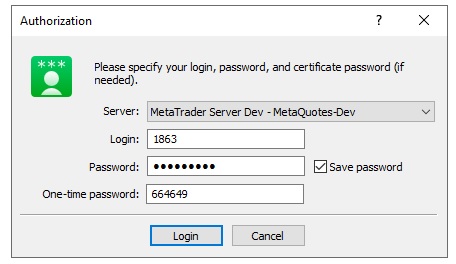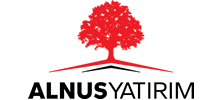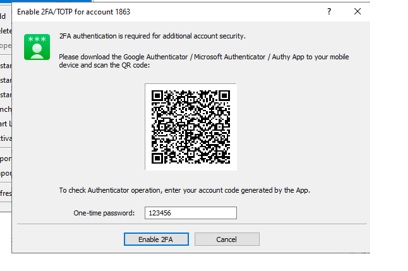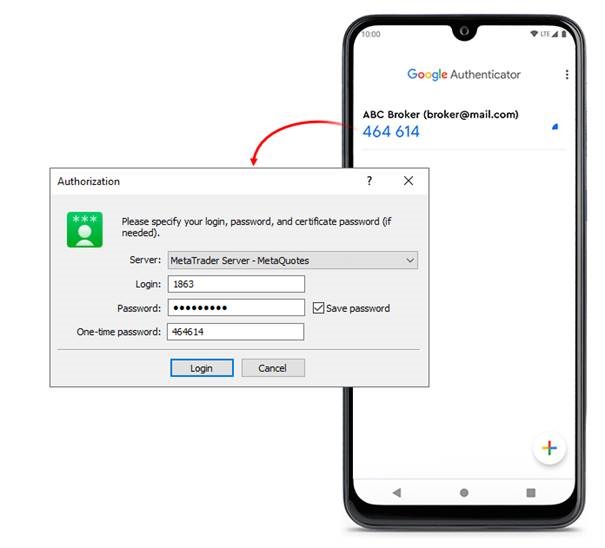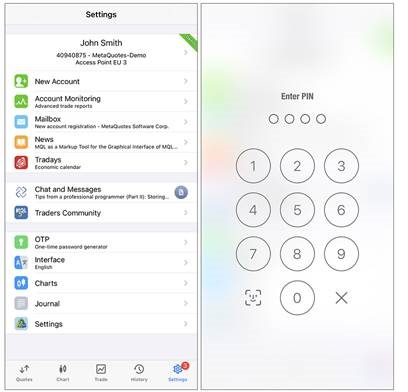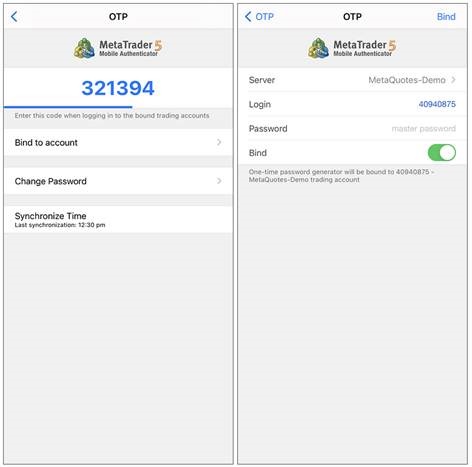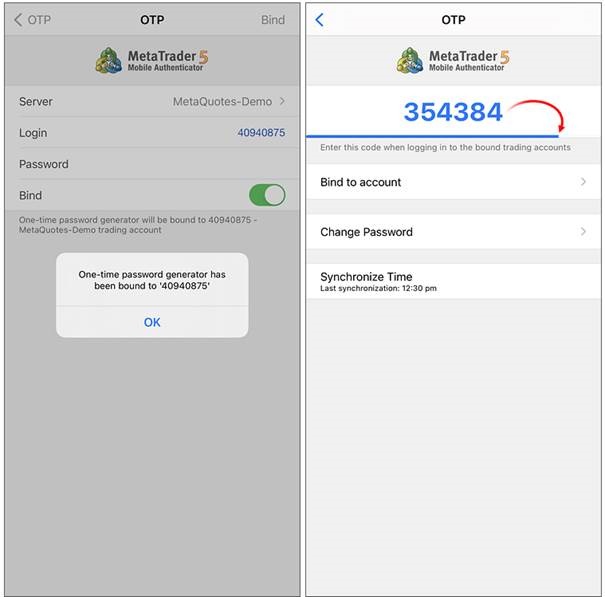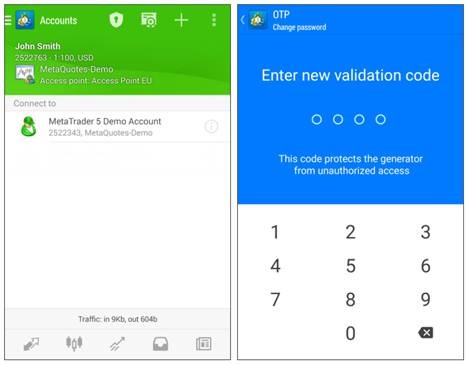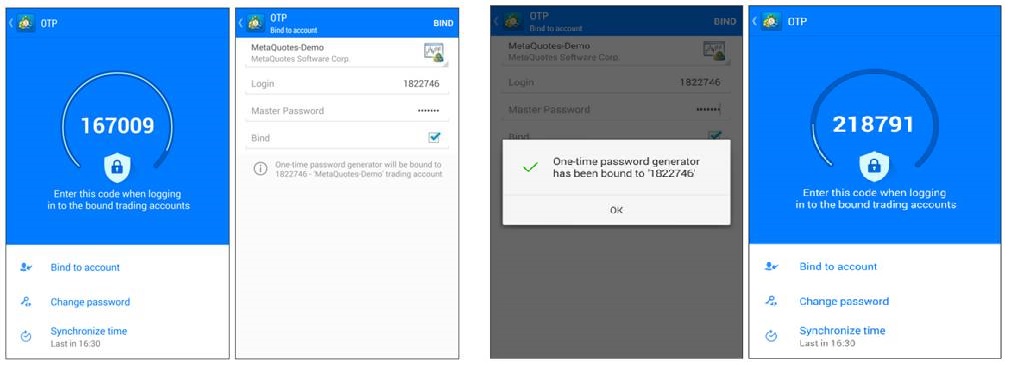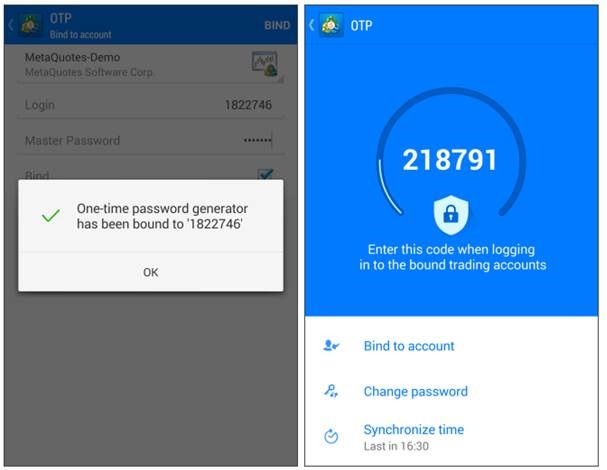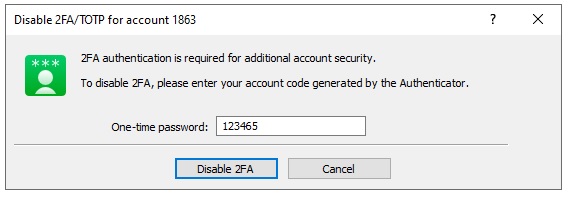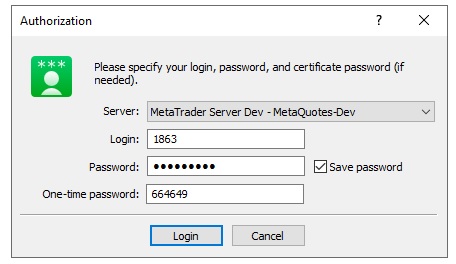İki faktörlü kimlik doğrulama seçeneğini etkinleştirmek için hesabınıza normal şekilde bağlanın. Ardından, sunucu menüsünde "2FA/TOTP'yi Etkinleştir"e tıklayın.
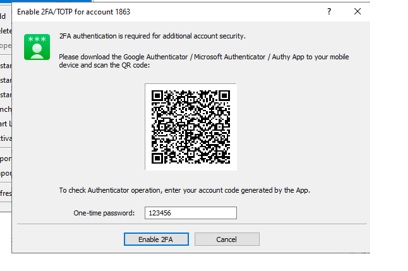
Authenticator uygulamasını mobil cihazınızda çalıştırın, hesabınızı eklemek için "+"ya tıklayın ve terminalden QR kodunu tarayın. Alınan kodu "Tek Kullanımlık Şifre" alanına girin ve "2FA'yı Etkinleştir" düğmesini tıklayın. Bu, hesabınızı gizli bir anahtarla bağlayacaktır. Hesaba yapılan her bağlantı için tek seferlik bir şifre gerekecektir. Her OTP 30 saniye geçerlidir. Bundan sonra yeni bir tane oluşturulur.
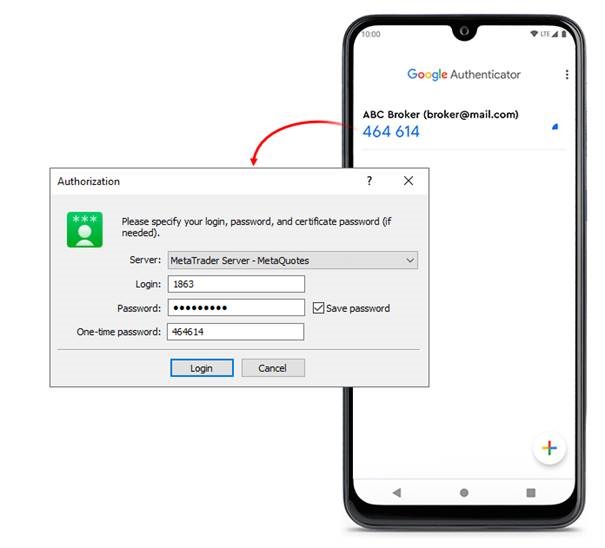
iPhone'da 2FA/TOTP nasıl etkinleştirilir Tek seferlik şifreleri kullanmaya başlamak için, hesabınızı iPhone için mobil terminal 5 olan şifre oluşturucu ile bağlamanız gerekir. Mobil terminalinizin Ayarlarına gidin ve OTP'yi seçin. Güvenlik nedeniyle bu bölümü ilk açtığınızda sizden dört haneli bir şifre belirlemeniz istenecektir. Şifre oluşturucuya her eriştiğinizde şifre girilmelidir.
Şifre oluşturucunun parolasını unuttuysanız ancak yine de aynı mobil cihazı kullanıyorsanız, mobil platformu yeniden yükleyin ve hesabınızı oluşturucuya yeniden bağlayın. Artık mobil cihaza erişiminiz yoksa, şifre oluşturucuya bağlanma , hesap ayarlarında sıfırlanabilir.
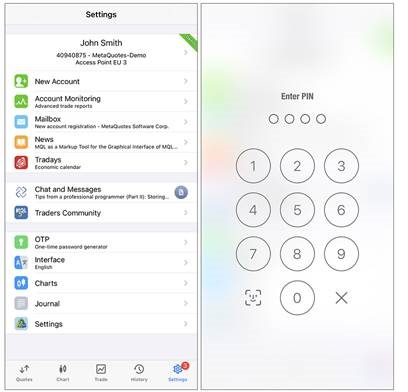
Açılan pencerede "Hesaba bağla" seçeneğini seçin.
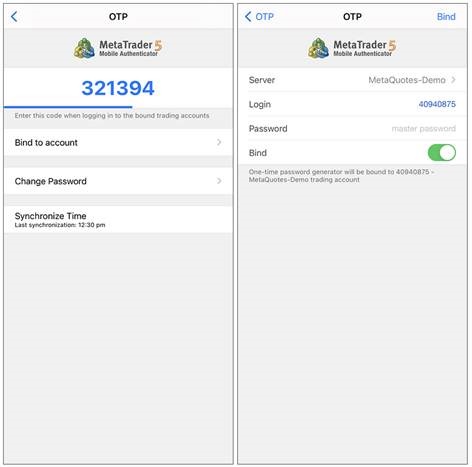
Ardından, hesabın oluşturulduğu sunucunun adını, hesap numarasını ve ana parolasını belirtin. "Bağlama" etkin tutulmalıdır. Belirtilen hesabın jeneratörden bağlantısını kaldıracak ve tek seferlik şifreleri kullanmayı bırakacaksanız, devre dışı bırakılmalıdır. Pencerenin üst kısmında bulunan "Bağla" düğmesine bastıktan sonra, ticaret hesabınız jeneratöre bağlanacak ve uygun bir mesaj görünecektir.
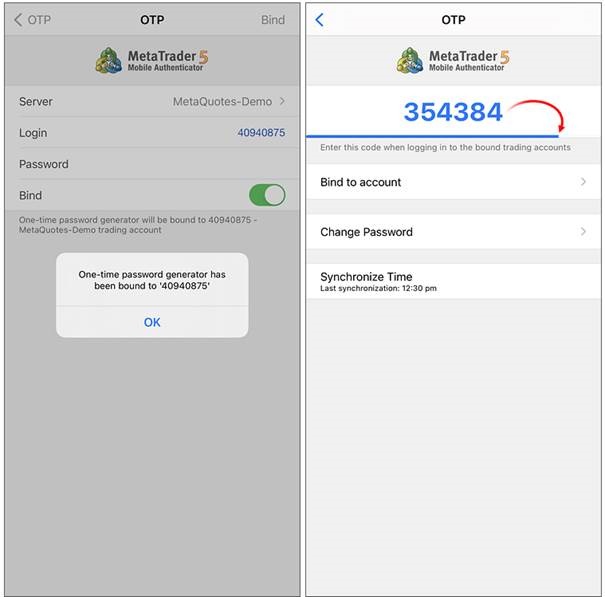
Aynı şekilde, oluşturucuya sınırsız sayıda hesap bağlayabilirsiniz. Tek kullanımlık şifre, OTP bölümünün üst kısmında görüntülenir. Altında, mavi bir çubuk parolanın kullanım ömrünü görselleştirir. Parolanın süresi dolduğunda, artık geçerli değildir ve yeni bir parola oluşturulur. Ek Komutlar:
- Parolayı Değiştir
- Zamanı Senkronize Et
mobil cihazın saatini referans sunucuyla senkronize edin. Doğruluk gereksinimi, tek seferlik parolanın geçerli zaman aralığına bağlı olması ve bu sürenin istemci terminalinde ve sunucu tarafında aynı olması gerektiği gerçeğiyle bağlantılıdır. Android Tabanlı Cihazlarda 2FA/TOTP Nasıl Etkinleştirilir Mobil terminalinizin Hesaplarına gidin ve öğesine dokunun. Güvenlik nedeniyle bu bölümü ilk açtığınızda sizden dört haneli bir şifre belirlemeniz istenecektir. Şifre oluşturucuya her eriştiğinizde şifre girilmelidir. Şifre oluşturucunun parolasını unuttuysanız ancak yine de aynı mobil cihazı kullanıyorsanız, mobil platformu yeniden yükleyin ve hesabınızı oluşturucuya yeniden bağlayın. Artık mobil cihaza erişiminiz yoksa, şifre oluşturucuya bağlanma , hesap ayarlarında sıfırlanabilir.
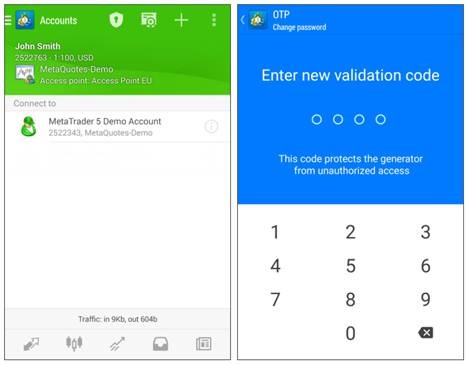
Açılan pencerede "Hesaba bağla" seçeneğini seçin.
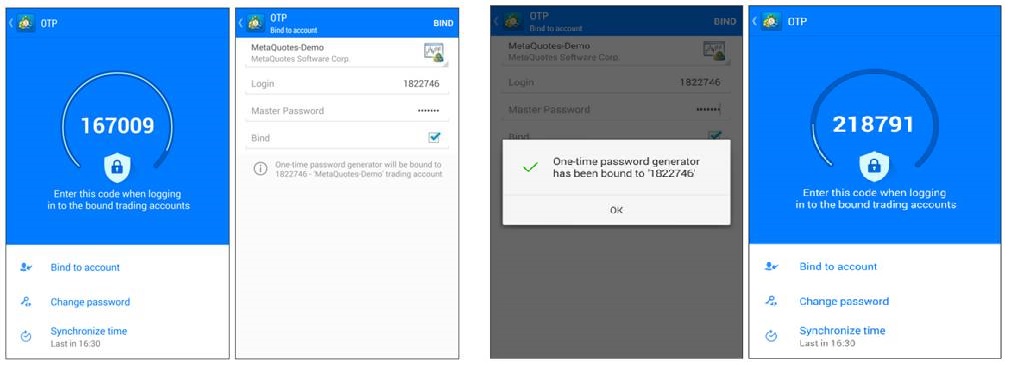
Ardından, ticaret hesabının açıldığı sunucunun adını, hesap numarasını ve ana şifresini belirtin. "Bağlama" etkin tutulmalıdır. Belirtilen hesabın bağlantısını kaldıracak ve tek seferlik şifreleri kullanmayı bırakacaksanız, devre dışı bırakılmalıdır.
Pencerenin üst kısmında bulunan "Bağla" düğmesine bastıktan sonra, işlem hesabınız bağlanacak ve uygun bir mesaj görünecektir.
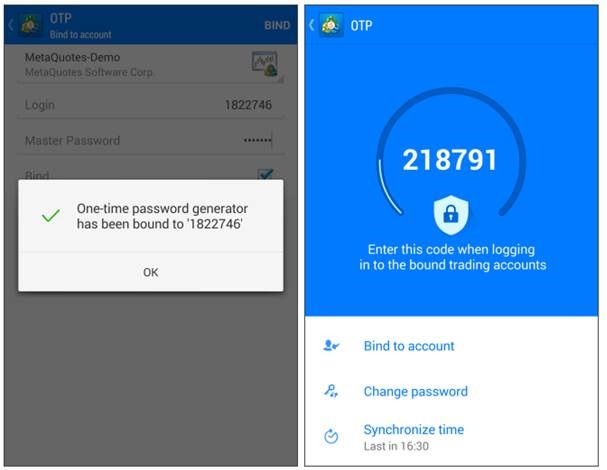
Aynı şekilde, oluşturucuya sınırsız sayıda hesap bağlayabilirsiniz. Tek kullanımlık şifre, OTP bölümünün üst kısmında görüntülenir. Altında, mavi bir çubuk parolanın kullanım ömrünü görselleştirir. Parolanın süresi dolduğunda, artık geçerli değildir ve yeni bir parola oluşturulur. Ek Komutlar:
- Parolayı Değiştir — jeneratör parolasını değiştirin.
- Zamanı Senkronize Et
mobil cihazın saatini referans sunucuyla senkronize edin. Doğruluk gereksinimi, tek kullanımlık parolanın geçerli zaman aralığına bağlı olması ve bu sürenin işlem platformunda ve sunucu tarafında aynı olması gerektiği gerçeğiyle bağlantılıdır. TOTP'yi devre dışı bırakma/şifre oluşturucuyu değiştirme Bir hesap yalnızca bir OTP üreticisine bağlanabilir. Başka birine geçmek için önce OTP'yi devre dışı bırakın. Şifre oluşturucu olarak bir mobil terminal kullanıyorsanız, içindeki OTP bölümüne gidin ve "Bağlamayı kaldır"ı seçin. Yönetici terminalini kullanarak bir üçüncü taraf Doğrulayıcıyı bağladıysanız, sunucu içerik menüsünden "2FA/TOTP'yi Devre Dışı Bırak" öğesini seçin. Eski oluşturucu tarafından oluşturulan tek seferlik bir şifre girmeniz gerekecek. 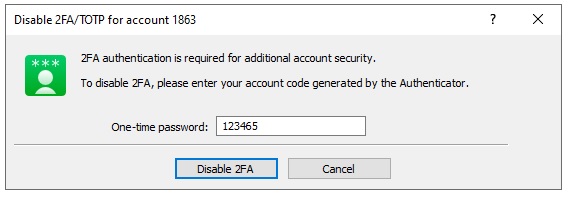
Eski şifre oluşturucunun bulunduğu cihaza erişiminiz yoksa (örneğin, bir mobil cihaz kaybolursa), sunucu tarafındaki bağlamayı hesabın " Güvenlik " bölümünden sıfırlayabilirsiniz . Terminalde 2FA/TOTP Nasıl Kullanılır Bir hesabı jeneratöre bağladıktan sonra, yönetici terminalinden bağlanırken ek olarak tek seferlik bir şifre istenecektir: